Cách ghi âm cuộc gọi Zalo trên iPhone, Android và máy tính
Cách ghi âm cuộc gọi zalo là một thủ thuật không phải ai cũng biết. Bạn có muốn biết cách để có thể ghi âm được những cuộc gọi zalo của bạn một cách dễ dàng và hữu ích cho nhu cầu của bạn không?
Nếu có, thì bạn đừng bỏ lỡ bài viết này. Chúng tôi sẽ hướng dẫn bạn cách ghi âm cuộc gọi zalo chi tiết từ A đến Z, chỉ trong vài phút.
Mục lục
Vì sao mọi người có nhu cầu ghi âm cuộc gọi trên Zalo?
Việc ghi âm cuộc gọi Zalo giúp bạn lưu lại những thông tin quan trọng và sự kiện đáng nhớ theo cách dễ dàng và thuận tiện.
Thay vì phải lưu thông tin trong bộ nhớ hoặc ghi chép lại, việc ghi âm giúp bạn tự do lắng nghe và tập trung, đồng thời tránh được những sai sót có thể xảy ra khi ghi chép.
Ghi âm cuộc gọi cũng là một công cụ hữu ích trong công việc và học tập. Nếu bạn là một nhân viên hoặc sinh viên, việc ghi âm cuộc họp hoặc bài giảng giúp bạn có thể lắng nghe lại và nắm bắt được những thông tin chính xác và cần thiết.
Việc ghi âm cuộc gọi Zalo cũng là một cách để giải trí và tương tác với bạn bè, gia đình. Bạn có thể lưu lại những cuộc trò chuyện vui vẻ, thú vị, và sẻ chia tới mọi người.
Với những lợi ích trên, không có gì ngạc nhiên khi việc ghi âm cuộc gọi trên Zalo đang trở nên phổ biến và là nhu cầu đang được mọi người sử dụng.
Nếu bạn muốn sử dụng Zalo ở mọi lúc mọi nơi không cần điện thoại mà chỉ cần thông qua chiếc apple watch thì hãy đọc bài viết Hướng dẫn cài đặt zalo trên apple watch và các tính năng tối ưu. Còn bạn muốn hiểu rõ hơn về Zalo hãy xem Zalo bị lỗi và tuyệt chiêu khắc phục lỗi nhanh nhất
Hướng dẫn 3 cách ghi âm cuộc gọi Zalo
Ghi âm cuộc gọi Zalo trên hệ điều hành Androids
Bước 1: Vào CH Play tải Cuber ACR
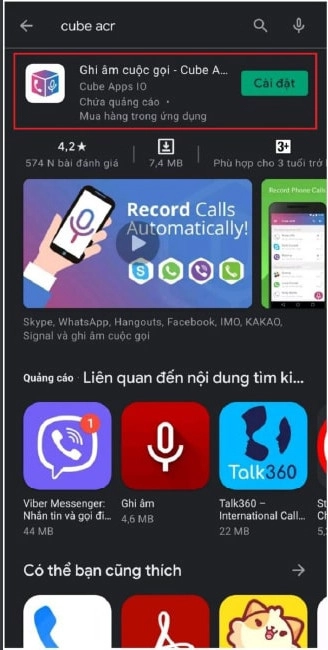
Bước 2: Cài đặt ứng dụng Cuber ACR trên điện thoại
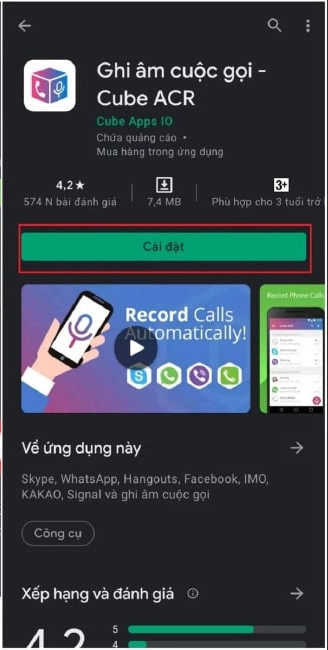
Bước 3: Mở Cuber ACR và cấp quyền truy cập cho ứng dụng
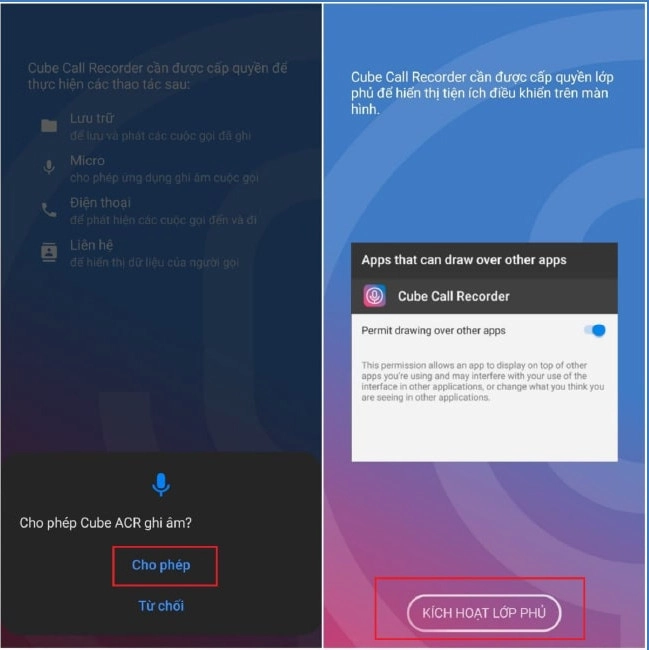
Bước 4: Chọn Dịch vụ được cài đặt => Bật mục Cube ACR App Connector
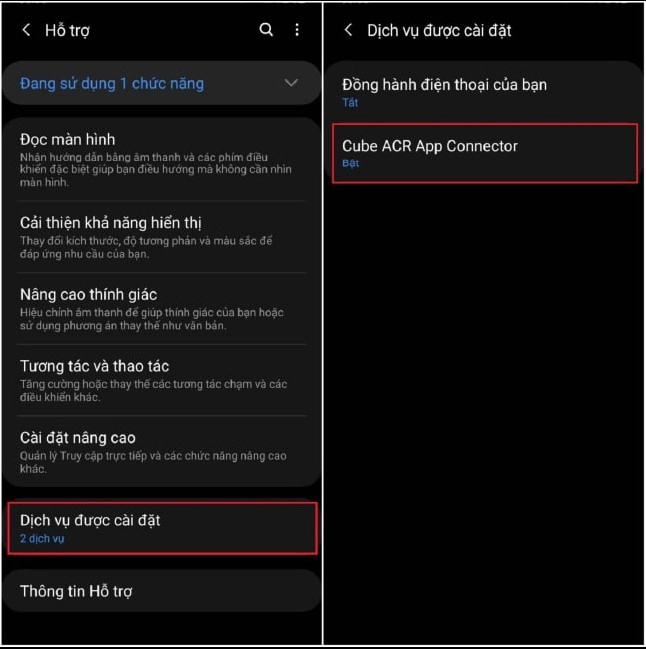
Bước 5: Bật cuộc gọi Zalo => Ấn biểu tượng Mic của Cube ACR hiện trên màn hình để tiến hành ghi âm
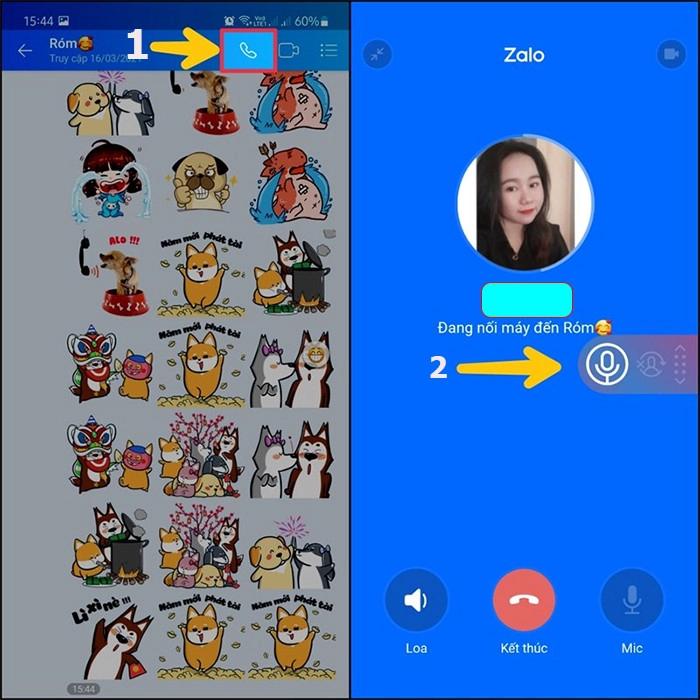
Cách ghi âm cuộc gọi Zalo trên iPhone
Bước 1: Tải và cài đặt ứng dụng Cuber ACR cho iOS
Bước 2: Mở ứng dụng và cho phép truy cập vào Cuber ACR
Bước 3: Kết nối cuộc gọi Zalo và bật mic của Cuber ACR hiển thị để ghi âm lại
Ghi âm cuộc gọi Zalo trên máy tính
Bước 1: Nhập từ khóa tìm kiếm công cụ Voice recorder trên thanh tìm kiếm của Windows trên máy tính

Bước 2: Chọn Open để mở ứng dụng rồi thu nhỏ xuống thanh Tasbar
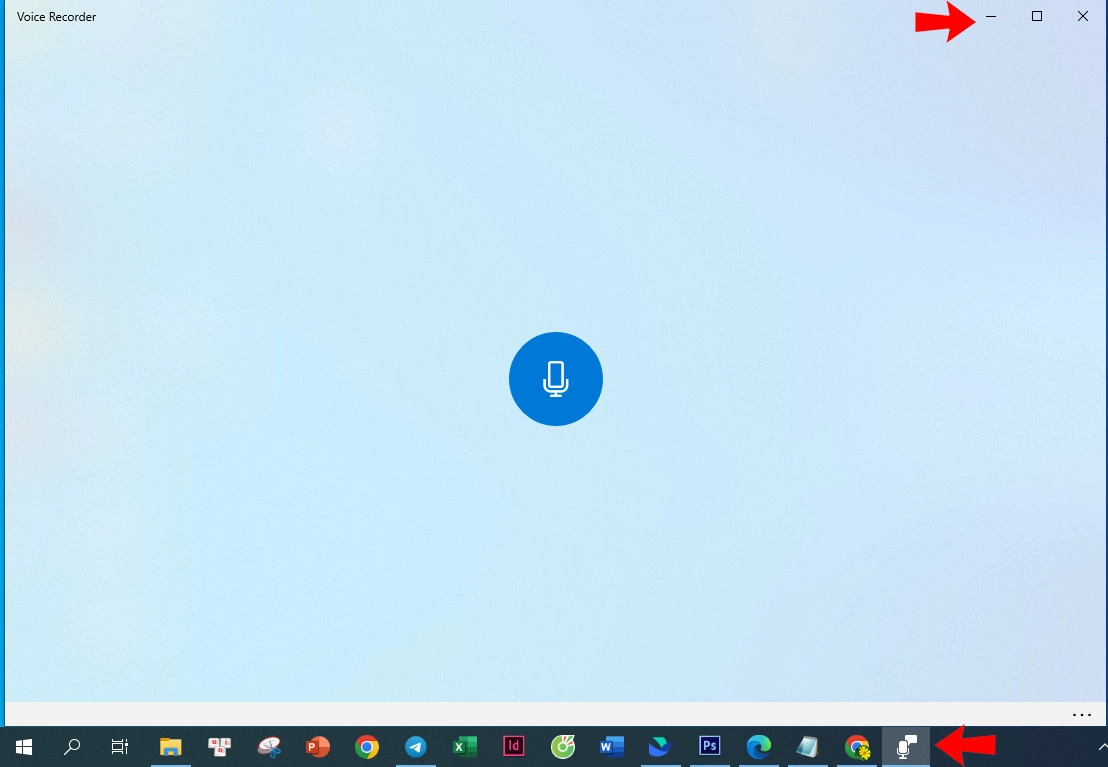
Bước 3: Bật cuộc gọi Zalo rồi mở ứng dụng Voice recorder
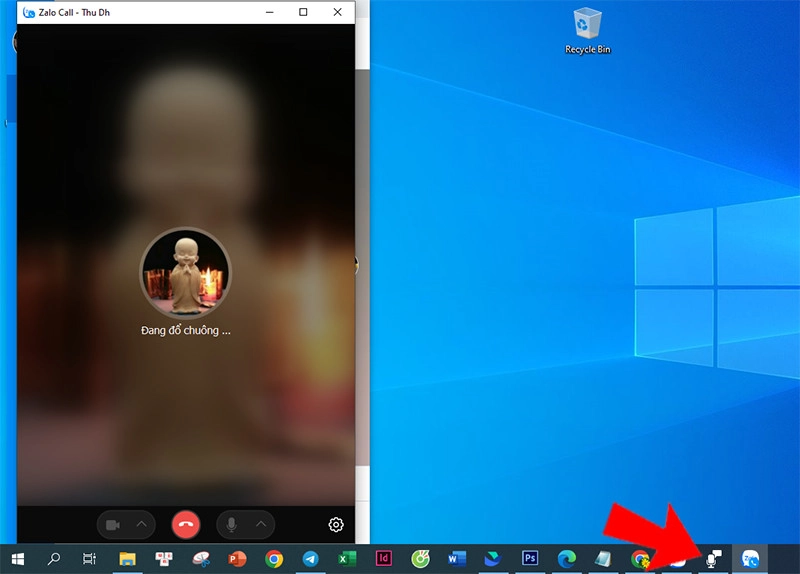
Bước 4: Cuộc gọi Zalo đang được ghi âm lại
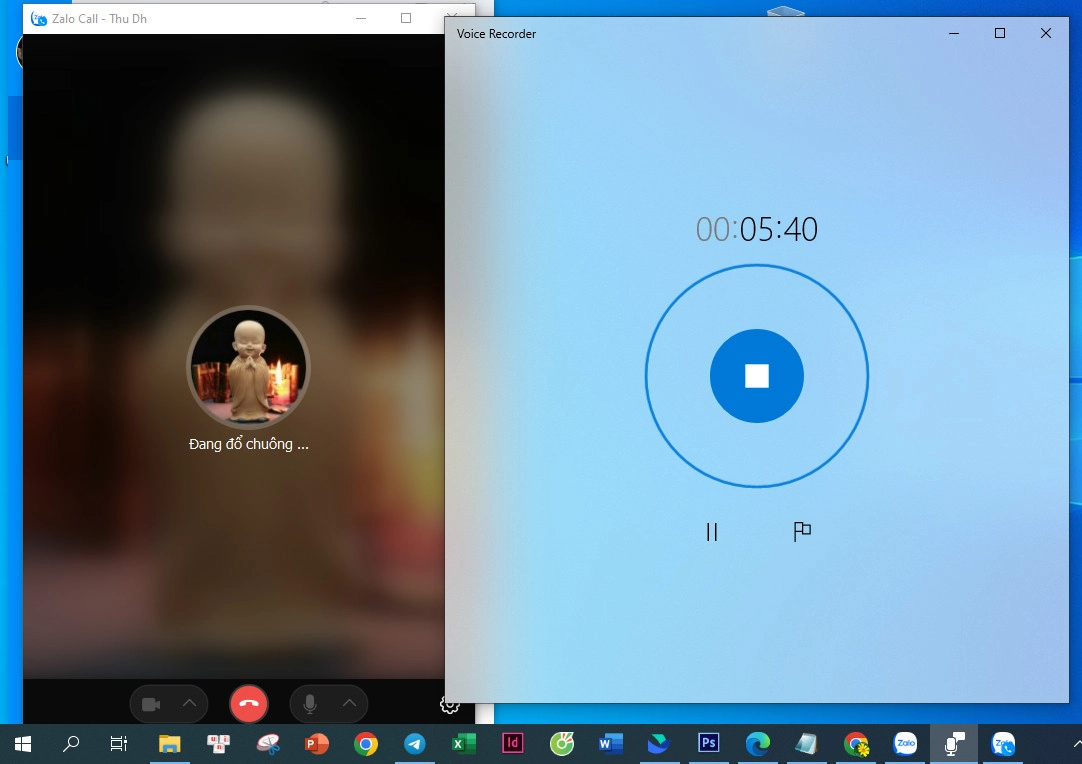
Góc hỏi đáp
Ghi âm cuộc gọi Zalo trên máy tính là một tính năng hữu ích cho các hoạt động ghi lại các cuộc trò chuyện quan trọng hoặc khi bạn muốn lưu lại thông tin quan trọng.
Cuộc gọi ghi âm trên Zalo có cần sự cho phép của cả hai bên tham gia không?
Tính năng ghi âm cuộc gọi trên Zalo yêu cầu sự cho phép của cả hai bên tham gia. Trước khi bắt đầu ghi âm cuộc gọi, bạn cần thông báo và nhận được sự đồng ý của người bạn đang gọi.
Việc này đảm bảo tuân thủ quyền riêng tư và đạo đức khi thực hiện ghi âm. Bạn cũng nên tuân thủ các quy định pháp luật liên quan đến việc ghi âm cuộc gọi trong khu vực bạn đang sử dụng Zalo.
Cuộc gọi ghi âm trên Zalo có thể được nghe lại sau khi kết thúc không?
Có, cuộc gọi ghi âm trên Zalo có thể được nghe lại sau khi kết thúc. Sau khi cuộc gọi được ghi âm, Zalo sẽ lưu trữ ghi âm đó trên thiết bị của bạn. Lưu ý rằng chỉ bạn mới có thể nghe lại các cuộc gọi đã ghi âm và không thể chia sẻ ghi âm đó với người khác thông qua ứng dụng Zalo.
Tôi có thể ghi âm cuộc gọi trên Zalo bất kỳ lúc nào hay chỉ trong một số trường hợp cụ thể?
Hiện tại, tính năng ghi âm cuộc gọi trên Zalo chỉ khả dụng trong một số trường hợp cụ thể. Ghi âm cuộc gọi trên Zalo chỉ được hỗ trợ trong các cuộc gọi thoại một-đến-một (one-to-one voice calls) và không khả dụng trong cuộc gọi nhóm (group calls) hoặc cuộc gọi video (video calls).
Có giới hạn thời gian ghi âm cuộc gọi trên Zalo?
Hiện tại, tính năng ghi âm cuộc gọi trên Zalo không có giới hạn thời gian cụ thể. Bạn có thể ghi âm cuộc gọi trong thời gian mà cuộc gọi đó diễn ra, miễn là tính năng ghi âm được kích hoạt và không có sự gián đoạn từ các yếu tố khác như lỗi kết nối hoặc lỗi hệ thống.
Tuy nhiên, cần lưu ý rằng việc ghi âm cuộc gọi trong thời gian dài có thể yêu cầu nhiều dung lượng lưu trữ trên thiết bị của bạn.
Trong bài viết này, Thành Trung Mobile đã hướng dẫn cho bạn 3 cách ghi âm cuộc gọi cho Zalo trên iPhone, Android và cả máy tính. Hy vọng sau khi đọc hết bài viết bạn đã biết cách ghi âm cuộc gọi Zalo cho mình rồi nhé. Chúc bạn luôn vui vẻ.














